
Это программное обеспечение будет поддерживать ваши драйверы в рабочем состоянии, тем самым защищая вас от распространенных компьютерных ошибок и сбоев оборудования. Проверьте все свои драйверы сейчас за 3 простых шага:
- Скачать DriverFix (проверенный файл загрузки).
- Нажмите Начать сканирование найти все проблемные драйверы.
- Нажмите Обновите драйверы чтобы получить новые версии и избежать сбоев в работе системы.
- DriverFix был загружен 0 читатели в этом месяце.
Windows 10 изменила многие вещи, и одна из них - Центр обновления Windows раздел.
Говоря о настройках Центра обновления Windows в Windows 10, давайте посмотрим, что было изменено и какие новые функции были добавлены.
Возможно, одним из самых больших изменений является то, что теперь вы не можете получить доступ к Центру обновления Windows из Панель управления, вместо этого единственный способ получить доступ к настройкам Центра обновления Windows в Windows 10 - использовать приложение «Настройки» и перейти в раздел «Обновление и безопасность».
В Windows 10 все обновления устанавливаются автоматически, и когда вы заходите в раздел Центра обновления Windows, вы найдете только Кнопка «Проверить наличие обновлений», которая проверяет наличие обновлений и, если какие-либо обновления доступны, загружает их автоматически.
Зачем мне обновлять операционную систему? См. Полное объяснение в нашем удобном руководстве!
Кроме того, Windows 10 также будет проверять наличие обновлений в фоновом режиме и загружать их автоматически.
Это означает, что вы не сможете выбрать отдельные обновления, вместо этого вы автоматически загрузите все обновления из обновлений безопасности, необязательные обновления для обновлений драйверов.
Мы также должны упомянуть, что Центр обновления Windows не загружает обновления при измеренных подключениях, поэтому он не будет использовать ваши мобильные данные, а будет загружать обновления при подключении к стабильной сети Wi-Fi.
Однако, чтобы предотвратить загрузку обновлений Центром обновления Windows, вам необходимо настроить текущее соединение как ограниченное.
Мы также должны упомянуть, что пользователи Windows 10 Professional будут иметь возможность отложить обновления в разделе «Дополнительные параметры».
Они по-прежнему будут получать все обновления, как и домашние пользователи, но их обновления могут быть отложены до тех пор, пока они не будут в течение некоторого времени протестированы домашними пользователями.
В разделе «Дополнительные параметры» вы можете выбрать способ установки обновлений. Вы можете выбрать «Автоматически», и Windows будет автоматически загружать обновления, устанавливать их и планировать перезагрузку, когда вы не используете свой компьютер.
Вы также можете выбрать Уведомить запланировать вариант перезапуска Это позволит вам запланировать перезапуск в определенное время.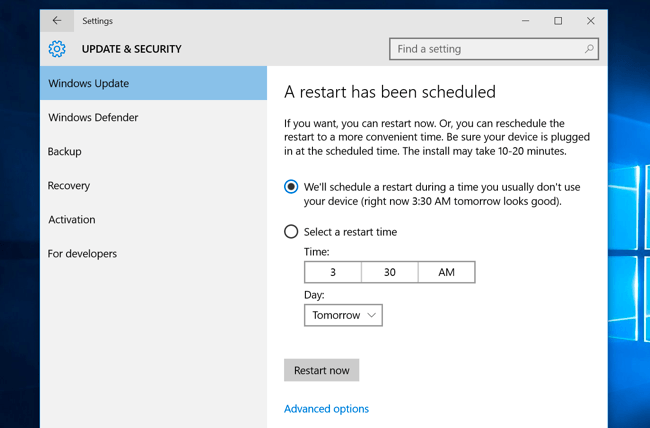
Обновлена ли моя Windows 10? Узнайте из нашей постоянно обновляемой статьи!
Одной из новых функций, которые Microsoft представила в Windows 10, является одноранговая загрузка обновлений.
Например, если в вашей сети несколько компьютеров, вы можете выбрать загрузку обновлений прямо с них и ускорить процесс загрузки.
Кроме того, ваш компьютер будет отправлять и получать обновления с других компьютеров с Windows 10 через Интернет, но если вы не хотите отправлять и получать обновления с других компьютеров в Интернете, вы можете включить эту опцию выключенный.
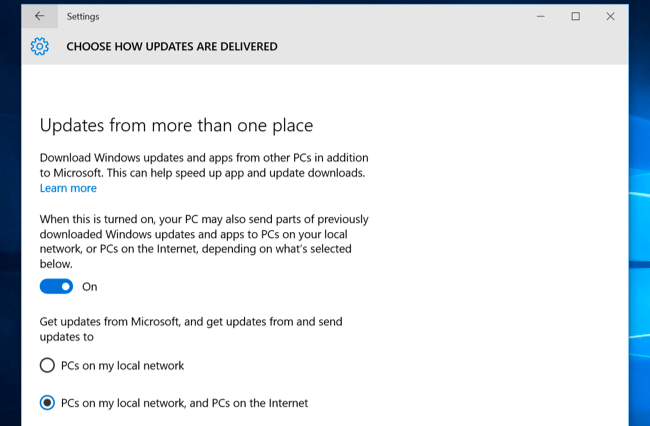
Если по какой-то причине у вас возникли проблемы с вашим компьютером после установки обновления, у вас есть возможность просмотреть историю обновлений в разделе «Дополнительные параметры»> «Просмотр истории обновлений».
Здесь вы увидите список обновлений, но вы также можете удалить обновление, если оно вызывает у вас какие-либо проблемы.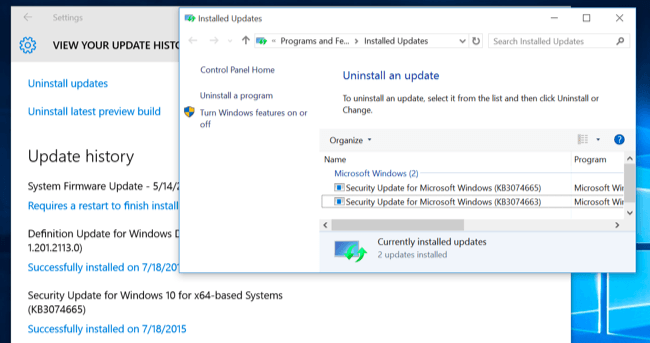
Вероятно, одна из самых полезных функций Центра обновления Windows - это возможность сохранять обновления после перезагрузки компьютера.
Windows 10 поставляется с функцией сброса ПК, которая выполнит чистую установку Windows 10, но теперь вы можете сохранить свои обновления, и вам не придется загружать все обновления заново.
Эпическое предупреждение о гиде! Все, что вам нужно знать о сбросе настроек Windows 10, здесь!

